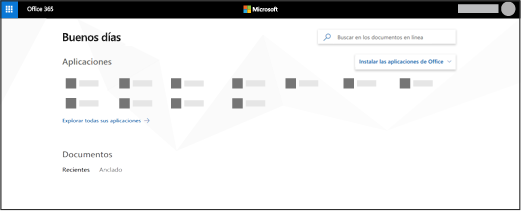Este tema le proporciona una introducción a la nueva versión preliminar del Centro de administración de partners e incluye las preguntas más frecuentes sobre este en Microsoft 365. ¿Busca más contenido de partners? Consulte el artículo Ayuda para partners.


Ir al centro Microsoft 365 de administración de partners
Para ir al Centro de administración del partner, siga estos pasos:
-
Inicie sesión en Office 365 con su cuenta profesional o educativa.
-
Haga clic en Partner.
¿No encuentra la aplicación que busca? Desde el iniciador de aplicaciones, seleccione Todas las aplicaciones para ver una lista alfabética de las aplicaciones de Microsoft 365 disponibles para usted. Ahí podrá buscar una aplicación específica.
Microsoft 365 Características y configuración del Centro de administración de partners
La página Inicio de la versión preliminar de Centro de administración del partner tiene este aspecto:
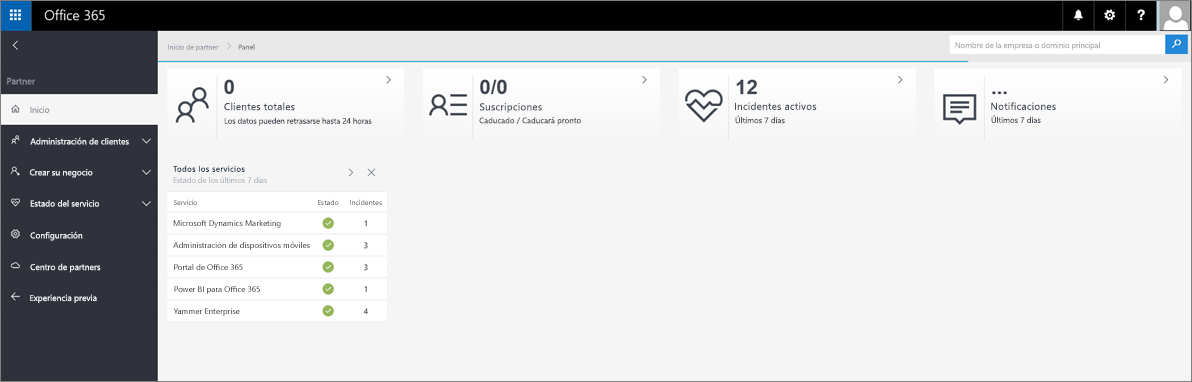
A continuación, se indican las características y la configuración que encontrará en el panel de navegación izquierdo del Centro de administración del partner.
|
Menú |
Para qué sirve |
|---|---|
|
Inicio |
Esta es la página de aterrizaje de la versión preliminar del Centro de administración del partner. Verá dónde administrar sus clientes, las suscripciones caducadas, las incidencias en el servicio y mucho más. |
|
Administración de clientes |
En las páginas de administración de clientes puede consultar la información sobre sus clientes y sus suscripciones, así como iniciar sesión como administrador delegado y mucho más. Consulte el artículo Más información sobre las páginas de administración de clientes para obtener más detalles. |
|
Solicitudes de servicio |
En la página Solicitudes de servicio, puede ver el estado de todas las solicitudes de servicio que haya presentado en nombre de sus clientes. También puede buscarlas por el número de referencia o el nombre de la empresa. |
|
Crear su negocio |
Si es un asesor de partners, verá esta página. Aquí puede crear una versión de prueba o comprar una suscripción, así como solicitar ser administrador delegado. |
|
Estado del servicio |
En la página Estado del servicio puede ver el estado de mantenimiento agregado de todos los servicios. Para obtener una lista de las incidencias de un servicio, como Exchange, haga clic en él y, después, haga clic en el número de incidencia para obtener más detalles sobre esta. |
|
Página Configuración |
En la Configuración puede configurar el correo electrónico para recibir notificaciones cuando haya incidentes de servicio. |
Puede elegir Centro de partners para ir al Centro de partners de Microsoft, o seleccionar Experiencia anterior para administrar sus clientes en el Centro de administración del partner anterior.
Más información sobre las páginas de administración de clientes
Dispone de muchas opciones para organizar y ver sus clientes en las páginas de administración de clientes.
En la página Lista de clientes, puede ver sus clientes en las vistas Todos los clientes, Marcados o Usados recientemente. También puede descargar la lista de clientes como un archivo CSV desde la pestaña Descargar clientes.
En la vista Todos los clientes, puede buscar un cliente por el nombre de la compañía o el nombre de dominio primario del cliente.

En la columna Acciones de la lista Todos los clientes, puede elegir el icono del centro de administración de Microsoft 365 para obtener acceso al centro de administración de ese cliente como administrador delegado (1), o bien, puede elegir el icono Solicitudes de servicio (2) para ver la página solicitudes de servicio de su cliente.

Si selecciona un cliente en la lista Todos los clientes, se muestra una tarjeta de detalles del cliente. En la tarjeta de detalles del cliente puede:
-
Anclar el cliente a la página principal para facilitar el acceso.
-
Marcar un cliente para moverlo a la lista Marcados. Asimismo, si el icono del estado de mantenimiento del servicio está de color amarillo, significará que hay problemas de estado del servicio.

Preguntas más frecuentes
-
¿Por qué no puedo ver mis clientes?
Ahora dispone de tres filtros para ver sus clientes:
Ninguno: este filtro solo es accesible para los partners que tienen menos de 100 clientes. Muestra todos los clientes.
Clientes marcados:seleccione y marque el centro de administración de los clientes más visitados en el panel Detalles del cliente en el lado derecho de la lista de clientes. Puede marcar hasta 30 clientes. Si marca más de 30, el cliente marcado más antiguo (la persona que ha estado marcada más tiempo) quedará desmarcada. (Nota: para marcar clientes es necesario contar con autorización de administrador global).
Usados recientemente: los clientes marcados son los clientes que marcó tal como se ha descrito anteriormente. Los clientes de Usados recientemente son los 30 clientes a los que ha accedido más veces recientemente.
-
¿Qué es la vista predeterminada de mis clientes?
Si tiene menos de 100 clientes, el filtro predeterminado es Ninguno.
Si tiene más de 100 clientes, el filtro predeterminado es Clientes marcados. Aún podrá buscar todos los clientes, incluso si no se muestran en la vista predeterminada.
-
¿Por qué no puedo ver el nuevo cliente que he agregado a mi lista de clientes?
Si acaba de agregar un cliente y no lo ve en la lista de clientes, intente buscarlo en el campo de búsqueda. Si el cliente sigue sin mostrarse, espere unos minutos a que se sincronicen las bases de datos y vuelva a intentarlo.
-
¿Cómo se usa la nueva búsqueda parcial?
Busque clientes escribiendo solo la parte inicial del nombre o del nombre del dominio. Los resultados de la búsqueda muestran hasta 100 clientes en función de los criterios de búsqueda.
Obtenga más información sobre el Centro de administración de partners.